Zoals besturingssystemen Windows, De hele harde schijf opmaken, ofwel klassieke HDD of SSD, kan niet worden gedaan met het besturingssysteem aan. Het is ook normaal. Noch zou het moeten worden verwijderd door de systeembestanden terwijl deze zou worden uitgevoerd.
Volledige opmaak van schijf op Mac, wordt gedaan met behulp van Nutsprogramma's Van Recovery Mode. Deze tools zijn beschikbaar, ongeacht wat de staat van de harde is. Wanneer u bijvoorbeeld HDD of SSD op Mac wijzigt, is de invoer in de herstelmodus nodig om de partitie te maken en het besturingssysteem te installeren. Even nodig is om een Mac in de herstelmodus te starten en wanneer we de schijfruimte volledig willen verwijderen en het besturingssysteem herstellen.
Hoe een Mac te openen in herstelmodus / Maccos -herstel
Er zijn drie varianten waar we een Mac kunnen starten in de herstelmodus, of macOS -herstel, zoals bekend. Elke optie opent dezelfde hulpprogramma's, maar dat zal zijn Verschillende besturingssystemen die moeten worden geïnstalleerd.
Kom langs bij alle papaver, Dan Druk op de startknop. Onmiddellijk Druk op en houd de sleutelcombinaties ingedrukt Hieronder, afhankelijk van de versie van Maccos die u wilt installeren.
Command (⌘)-R : U kunt opnieuw installeren De nieuwste versie van Maccos aanwezig op Mac.
Option-⌘-R : Doen Upgrade naar de nieuwste versie van macOS Compatibel met uw Mac
Shift-Option-⌘-R : Installeer de MacOS -versie waarmee het apparaat uit de fabriek kwam. Als die versie niet langer beschikbaar is, wordt de dichtstbijzijnde versie geïnstalleerd.
Hoe alle gegevens op te formatteren / verwijderen uit een harde schijf op Mac
Natuurlijk, voor dit proces dat u nodig heeft om een back -up te hebben over alle gegevens. Deze Ze zullen onverschillig worden verwijderd.
van MacOS -hulpprogramma's, we gaan open Schijfhulpprogramma.
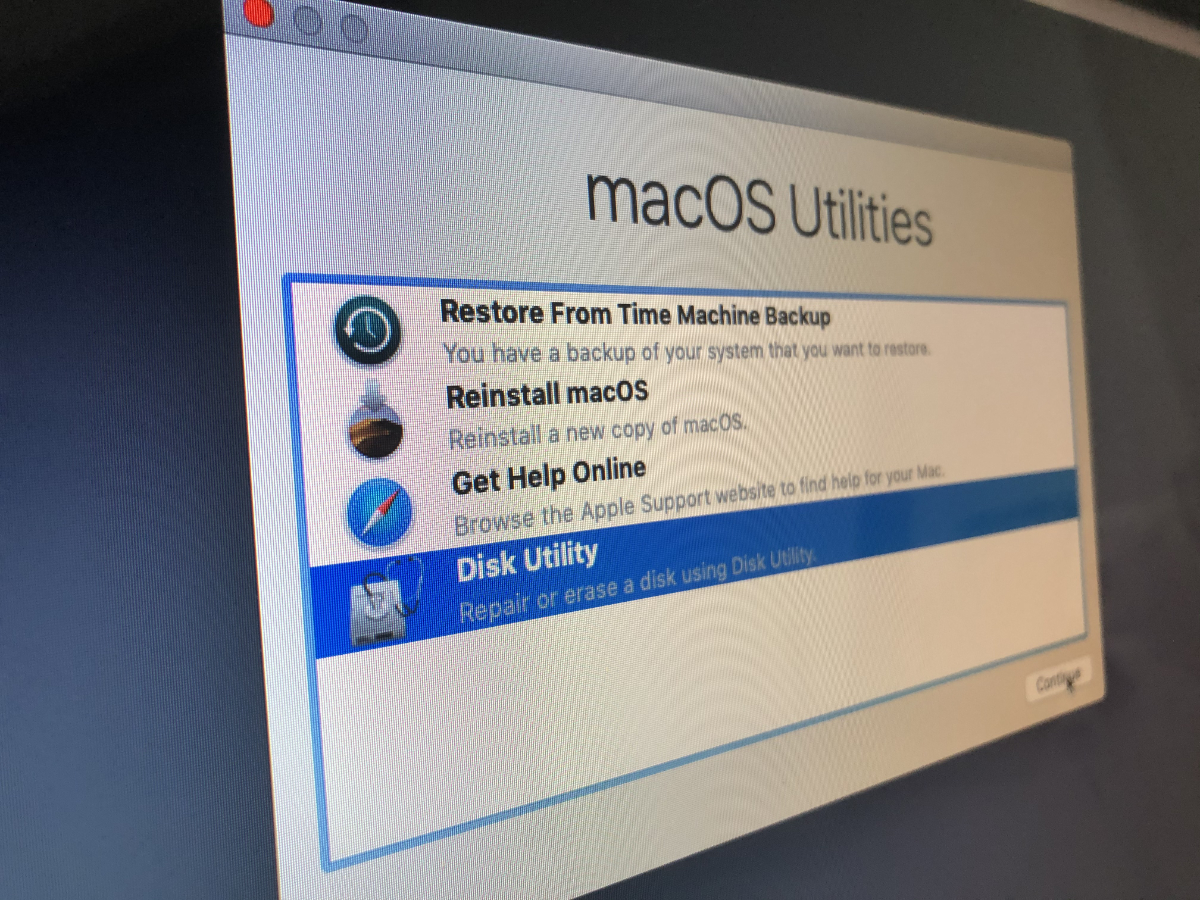
In Schijfhulpprogramma, klik op "Weergave"→"Toon alle apparaten". De optie bevindt zich in de hoek linksboven.
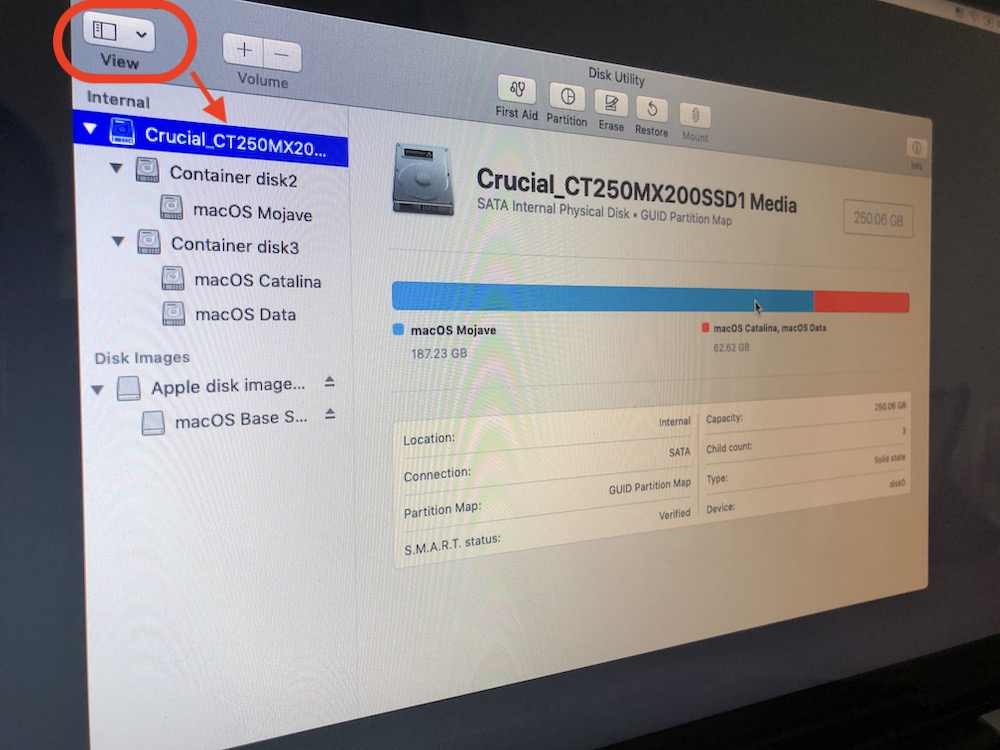
We selecteren de fysieke harde schijf om te formaten-het bevindt zich in de schacht boven alle partities of volumes. Klik "Wissen"Van de bovenkant van het nut van schijf en geef dan een naam belangrijkste partitiei, Kies de opmaak en Schema hardnaar.
Er wordt een optiebox geopend. Voor de eerste lay -out is het raadzaam om de opmaak te kiezen: “Mac OS Extended (Journaled)". In het geval van SSD's zal de partitie van de eerste container automatisch worden Volum APF's.
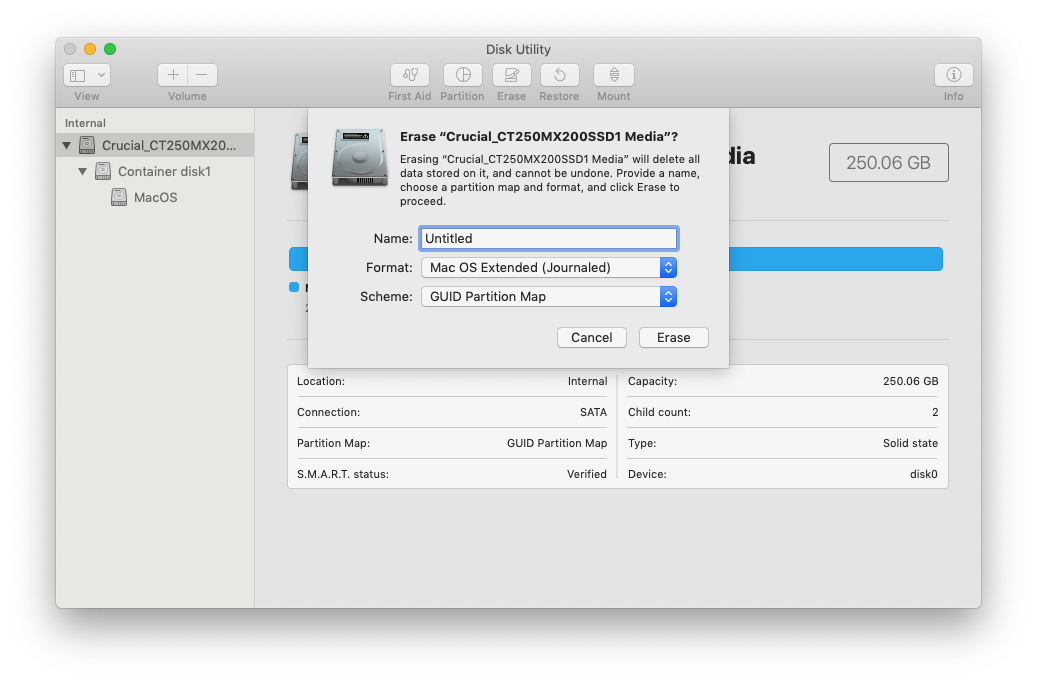
Klik op Wissen en wacht tot de bewerking is voltooid. Klik aan het einde "klaar".
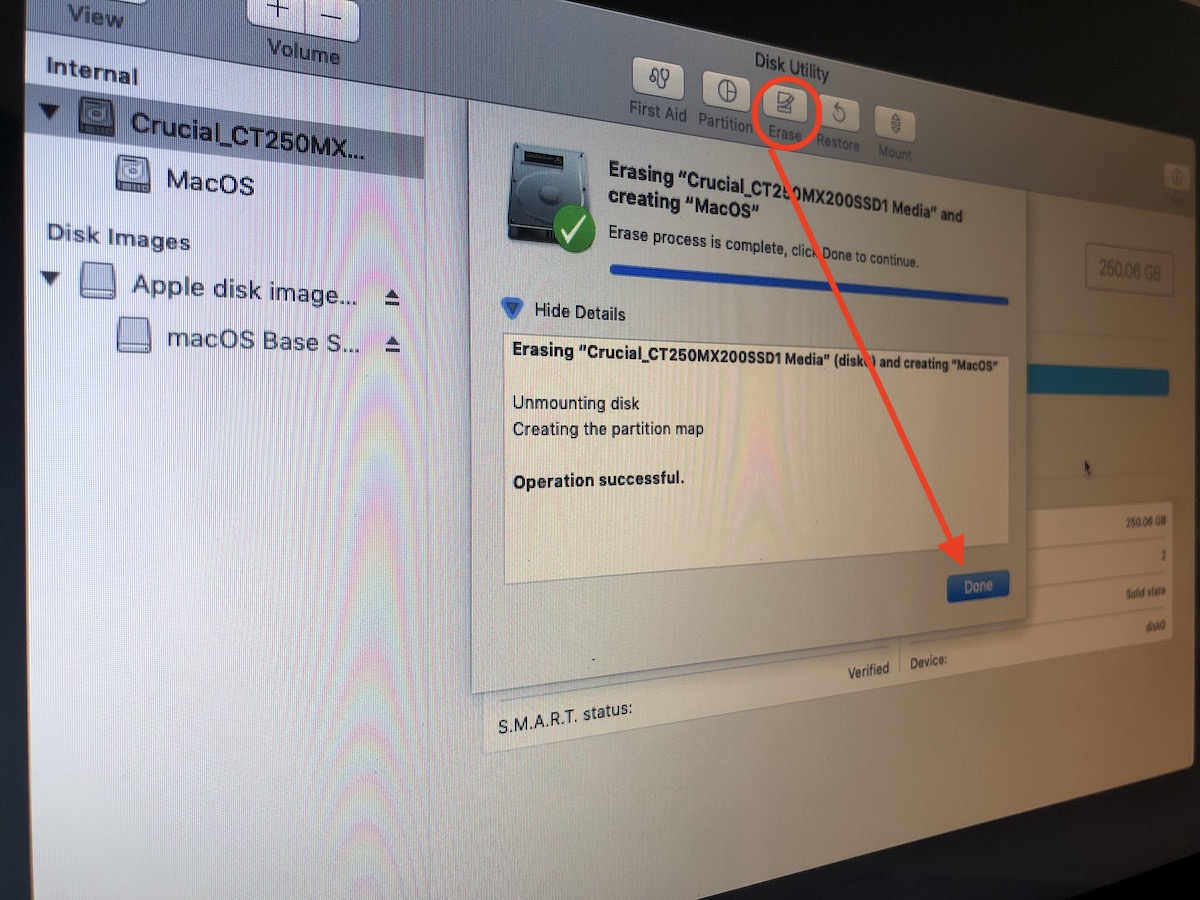
Na deze bewerking is de harde schijf leeg en moet u het besturingssysteem opnieuw installeren. Sluit het hulpprogramma van het schijf en ga naar "Installeer macOS opnieuw“.










Hallo!
Ik heb een probleem met mijn Mac. Ik heb geprobeerd de harde schijf op deze manier te wissen. Alles werkt goed, behalve dat 73 GB blijft en niet kan worden verwijderd. Deze ruimte wordt 'andere delen in de container' genoemd. Ik weet niet waar het uit bestaat en het lijkt volkomen onmogelijk om te wissen. Is er een oplossing voor het probleem?